Ako opraviť nefunkčnosť programu Outlook v systéme Android
Microsoft Outlook je vynikajúca e-mailová aplikácia(excellent email app) pre stolné aj mobilné telefóny, ale táto aplikácia má pomerne veľa problémov. Ak na svojom telefóne s Androidom(Android) používate Outlook , je pravdepodobné, že ste narazili na problémy, pri ktorých aplikácia nebude fungovať(app won’t function) .
Je možné, že aplikácia nesynchronizuje vaše e-maily alebo nemôžete odosielať nové e-maily. Bez ohľadu(Regardless) na problém by oprava základných problémov mala aplikáciu znova spustiť a spustiť. Tu je návod.

Vynútiť zatvorenie a opätovné otvorenie programu Outlook(Force Close and Reopen Outlook)
Keď Outlook prestane fungovať na vašom Androide(Android) , prvá vec, ktorú by ste mali urobiť, je vynútiť zatvorenie a opätovné otvorenie aplikácie(force close and reopen the app) . Vďaka tomu Outlook zatvorí všetky svoje operácie a začne od nového stavu. To skutočne pomáha vyriešiť menšie problémy s aplikáciou.
Pri vynútenom zatvorení a opätovnom otvorení Outlooku(Outlook) na telefóne nestratíte žiadne údaje .
- V telefóne s Androidom otvorte Nastavenia .(Settings)
- Prístup k Aplikáciám a upozorneniam(Apps & notifications) > Outlook v Nastaveniach.

- Klepnite na tlačidlo Vynútiť zastavenie(Force stop) na stránke aplikácie.

- Výberom položky OK vo výzve potvrďte svoju voľbu.
- Outlook je teraz úplne zatvorený.
- Znova spustite Outlook tak, že vstúpite do zásuvky aplikácie a klepnete na ikonu Outlooku .(Outlook)
Skontrolujte svoje internetové pripojenie(Check Your Internet Connection)
Outlook používa internetové pripojenie vášho telefónu na synchronizáciu vašich e-mailových účtov. Ak niekedy prestane fungovať internet vášho telefónu, Outlook nebude odosielať a prijímať nové e-maily.
Preto je dôležité skontrolovať internetové pripojenie telefónu a uistiť sa, že funguje. Ak chcete spustiť test, otvorte v telefóne webový prehliadač a spustite web ako Google . Ak môžete stránku otvoriť, váš internet funguje dobre.

Ak však váš telefón stránku nenačíta, pravdepodobne máte problém s pripojením. V takom prípade môžete nájsť pomoc pri riešení problémov online(troubleshooting help online) alebo sa obrátiť na svojho poskytovateľa internetových služieb a požiadať o pomoc.
Vymažte súbory vyrovnávacej pamäte a opravte Outlook(Clear Cache Files To Fix Outlook)
Vždy, keď sa vyskytne problém týkajúci sa aplikácie, existuje veľká šanca, že problém spôsobujú súbory vyrovnávacej pamäte aplikácie. Rovnako ako iné aplikácie, aj Outlook ukladá súbory vyrovnávacej pamäte vo vašom telefóne s Androidom(Android) a tieto súbory môžu byť niekedy problematické.
Našťastie sa môžete zbaviť všetkých týchto súborov vyrovnávacej pamäte,(get rid of all these cache files) aby ste mohli potenciálne opraviť svoju aplikáciu Outlook . Ak tak urobíte, neodstránia sa vaše osobné údaje v aplikácii.
- Otvorte v telefóne Nastavenia .(Settings)
- Prejdite na Aplikácie a upozornenia(Apps & notifications) > Outlook z hlavnej obrazovky Nastavenia.
- Klepnite na Ukladací priestor a vyrovnávacia pamäť(Storage & cache) na stránke aplikácie Outlooku.

- Klepnutím na Vymazať vyrovnávaciu pamäť(Clear cache) vymažete súbory vyrovnávacej pamäte Outlooku z telefónu.

- Zatvorte Nastavenia(Settings) .
- Spustite program Outlook(Outlook) a aplikácia by mala fungovať normálne.
Obnovte svoj e-mailový účet v programe Outlook(Reset Your Email Account in Outlook)
Outlook vám umožňuje obnoviť e-mailové kontá, keď sa v aplikácii vyskytnú problémy. Túto možnosť sa oplatí použiť, keď zistíte, že aplikácia nesynchronizuje vaše e-maily(not syncing your emails) .
Ak chcete vykonať tento postup , mali by ste byť schopní spustiť aplikáciu Outlook(Outlook) v telefóne.
- Spustite aplikáciu Outlook v telefóne.
- Klepnite na ikonu profilu v ľavom hornom rohu.
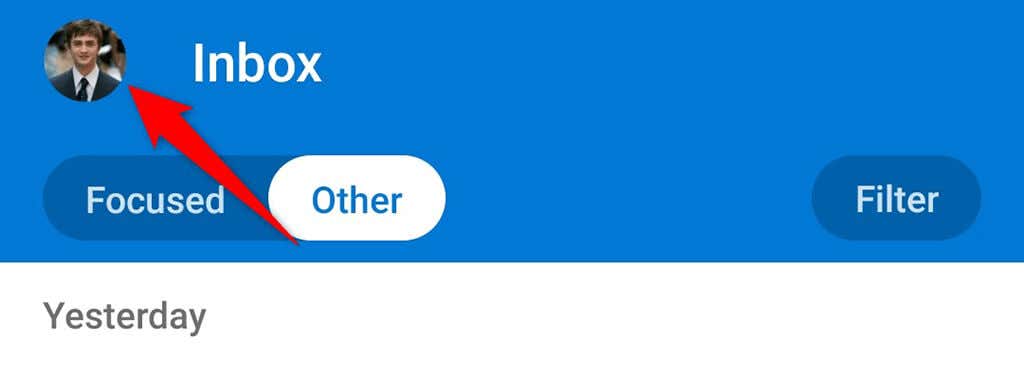
- Vyberte ikonu ozubeného kolieska v ľavom dolnom rohu.

- V hornej časti vyberte svoj e-mailový účet.
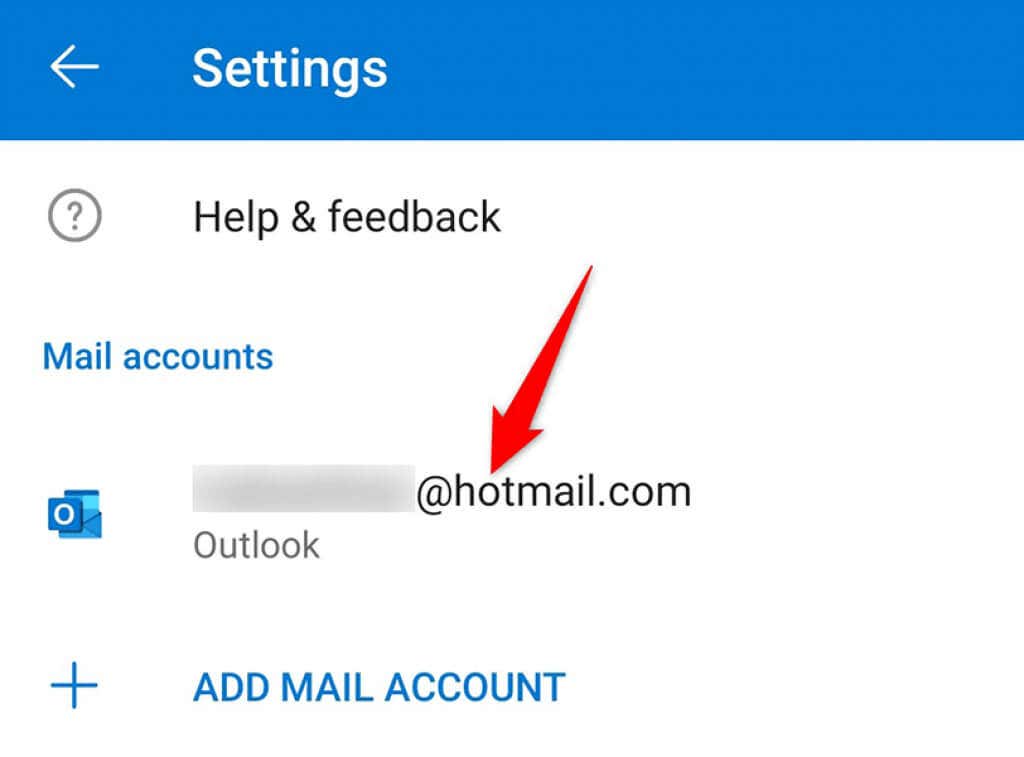
- Posuňte(Scroll) stránku nadol a klepnite na Obnoviť účet(Reset Account) .

- Klepnutím na Pokračovať(Continue) vo výzve potvrďte svoju voľbu.
Odhláste sa a vráťte sa do svojho e-mailového účtu v programe Outlook(Sign Out and Back Into Your Email Account in Outlook)
Keď sa Outlook spustí, oplatí sa odstrániť váš e-mailový účet z aplikácie a potom ho znova pridať. Tým sa vyriešia všetky problémy s overením účtu v aplikácii.
Na pridanie účtu späť do Outlooku(Outlook) budete potrebovať prihlasovacie údaje svojho e-mailového účtu .
- Otvorte v telefóne Outlook .
- Klepnite na ikonu profilu v ľavom hornom rohu.
- Vyberte ikonu ozubeného kolieska v ľavom dolnom rohu.
- Na nasledujúcej obrazovke vyberte svoj e-mailový účet.
- Posuňte stránku nadol a klepnite na Odstrániť účet(Delete Account) .

- Vo výzve vyberte možnosť Odstrániť(Delete) a pokračujte vo výbere.
- Keď je váš účet odstránený, znova ho pridajte zadaním prihlasovacích údajov účtu.
Zakázať doplnky programu Outlook(Disable Outlook Add-Ins)
Doplnky sú užitočné malé nástroje, ktoré sa nachádzajú v aplikácii Outlook . Tieto nástroje môžete použiť na získanie ďalších funkcií v e-mailoch programu Outlook(Outlook) . Niekedy však môžete nájsť doplnok, ktorý spôsobuje problémy.
Ak to chcete obísť, vypnite všetky svoje doplnky a zistite, či sa tým vyriešia vaše problémy s Outlookom. Doplnky môžete znova povoliť, kedykoľvek budete chcieť.
- Spustite Outlook na svojom telefóne.
- Vyberte ikonu profilu v ľavom hornom rohu.
- Vyberte ikonu ozubeného kolieska v ľavom dolnom rohu.
- Posuňte zobrazenie nadol a klepnite na možnosť Doplnky(Add-ins) .

- Vedľa doplnkov, ktoré ste povolili, sa zobrazí ikona začiarknutia. Ak chcete tieto doplnky vypnúť, klepnite na ikonu začiarknutia pre každý povolený doplnok.
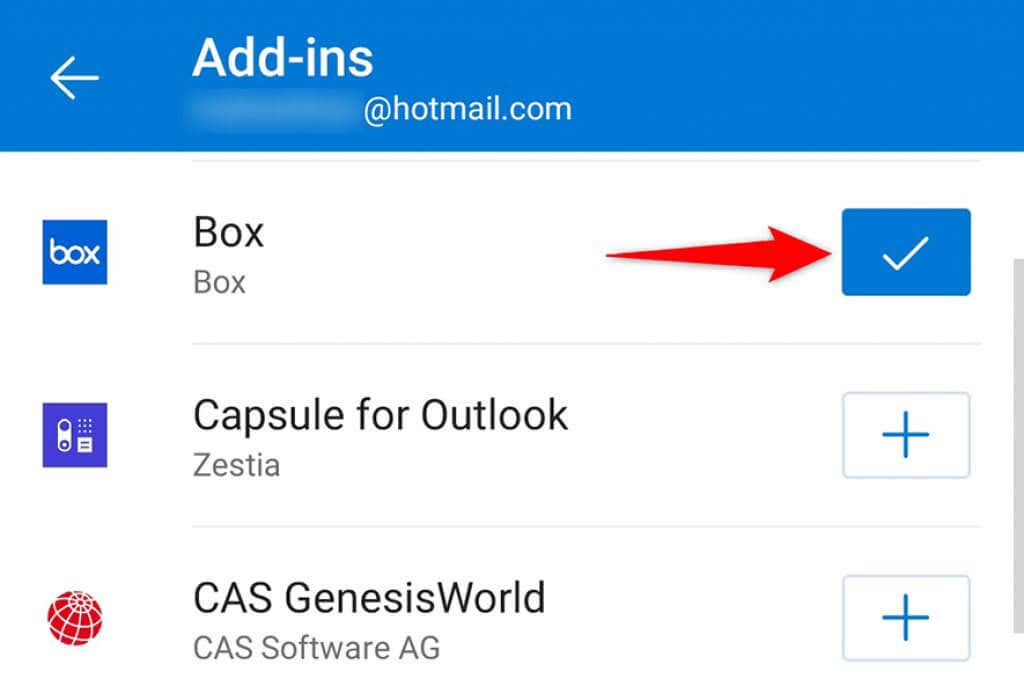
- Zatvorte a znova otvorte aplikáciu Outlook v telefóne.
Preinštalujte program Outlook z Obchodu Play(Reinstall Outlook From Play Store)
Ak vaše problémy s Outlookom(Outlook) stále nezmiznú, možno by stálo za to odstrániť a preinštalovať aplikáciu Outlook v telefóne. To umožňuje aplikácii vytvárať všetky svoje základné súbory od začiatku.
(You don’t lose any emails)Pri preinštalovaní programu Outlook (Outlook)nestratíte žiadne e-maily , ale na pridanie účtu do aplikácie budete potrebovať prihlasovacie údaje svojho e-mailového účtu.
- Prejdite do zásuvky aplikácie a nájdite Outlook .
- Klepnite a podržte na Outlook a vyberte Odinštalovať(Uninstall) .
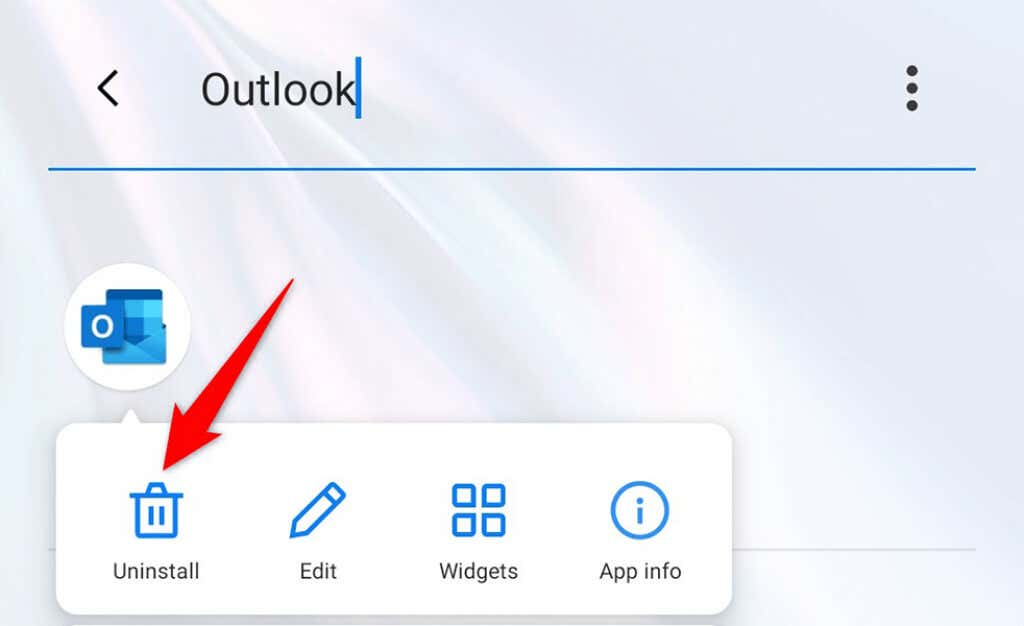
- Vo výzve na odinštalovanie aplikácie vyberte OK .
- Otvorte Obchod Google Play(Google Play Store) , vyhľadajte Microsoft Outlook a klepnite na Microsoft Outlook .

- Klepnutím na Inštalovať(Install) nainštalujte aplikáciu Outlook do telefónu.
- Otvorte Outlook a prihláste sa pomocou svojho e-mailového účtu.
Stiahnite si a používajte staršiu verziu Outlooku(Download and Use an Older Version of Outlook)
Ak váš problém nevyrieši ani preinštalovanie aplikácie, môže ísť o hlavný problém s aplikáciou Outlook . V takom prípade môžete skúsiť použiť staršiu verziu aplikácie a zistiť, či vám to vyhovuje.
Existuje niekoľko bezpečných stránok na sťahovanie súborov APK,(safe APK download sites) z ktorých si môžete stiahnuť trochu staršiu verziu aplikácie Outlook . Potom si môžete nainštalovať súbor APK(install the APK file) a získať tak Outlook do telefónu. Funguje to rovnako ako pri sťahovaní aplikácií z Obchodu Play(Play Store) s tým rozdielom, že získavate staršiu (ale funkčnú) verziu aplikácie.
Nechajte problémy Outlooku v systéme Android, aby vás viac stresovali(Let Outlook’s Issues on Android Stress You No More)
Ak používate Outlook ako primárny e-mailový klient a aplikácia prestane fungovať, je to skutočne frustrujúce, pretože nemôžete odosielať ani prijímať dôležité e-maily. Našťastie existuje niekoľko spôsobov, ako vrátiť Outlook späť do formy, ako je vysvetlené vyššie. Veľa štastia!
Related posts
Ako opraviť, že sa Outlook nepripája k serveru
Ako opraviť „Vyskytol sa problém pri analýze balíka“ v systéme Android
Ako opraviť nefunkčnosť hotspotu v systéme Android
9 spôsobov, ako opraviť Gboard prestal fungovať Chyba na zariadeniach iPhone a Android
Ako vstúpiť do núdzového režimu programu Outlook a opraviť problémy
Oprava Nemožno upraviť jas po inovácii na Windows 8.1/10
Ako opraviť chybu „Server RPC je nedostupný“ v systéme Windows
Ako opraviť nefunkčnosť fotoaparátu v MS Teams v systéme Windows 10
Oprava „Inštalácia pripravuje váš počítač na prvé použitie“ pri každom reštarte
OPRAVENÉ: Spotreba batérie služieb Google Play v systéme Android
Ako opraviť neprijímanie textových správ v systéme Android
Ako opraviť chybu „Nie je zaregistrovaná v sieti“ v systéme Android
Ako opraviť chybu „Spotify to teraz nemôže prehrať“
Ako opraviť chybu „Systém Windows nedokázal dokončiť formátovanie“.
Oprava „Bolo zistené nepodporované bezdrôtové sieťové zariadenie. Systém je zastavený” Chyba
Oprava „Systém Windows nemôže komunikovať so zariadením alebo prostriedkom“ Chyba
Aplikácia Outlook sa nesynchronizuje? 13 opráv na vyskúšanie
Ako opraviť Err_Too_Many_Redirects v prehliadači Google Chrome
Ako opraviť chybový kód Amazon CS11 v systéme Android a iOS
Ako opraviť chyby v obchode Google Play
